Как отключить подписку на музыку ВКонтакте
Содержание
- Отключение подписки на музыку ВК с компьютера
- Способ 1: Веб-сайт
- Способ 2: Настройки Google
- Способ 3: Подписки в iTunes
- Отключение подписки на музыку ВК с телефона
- Способ 1: Мобильное приложение
- Способ 2: Android-устройство
- Способ 3: iOS-устройство
- Вопросы и ответы
В социальной сети ВКонтакте достаточно давно существуют ограничения на прослушивание музыки для пользователей из других стран или вошедших на сайт через официальное мобильное приложение. Для удаления подобных лимитов может быть использована платная подписка, автоматически обновляемая каждый месяц и по необходимости отключаемая через настройки. По ходу сегодняшней статьи мы как раз-таки расскажем о процедуре деактивации указанной услуги на разных платформах.
Отключение подписки на музыку ВК с компьютера
На компьютере можно воспользоваться сразу тремя способами отключения платной музыки ВКонтакте в зависимости от платформы. При этом, если вы хотите выполнить отключение только для того, чтобы перейти на другой более удобный способ подключения и оплаты, бесплатное возобновление будет невозможно.
При этом, если вы хотите выполнить отключение только для того, чтобы перейти на другой более удобный способ подключения и оплаты, бесплатное возобновление будет невозможно.
Читайте также: Как посмотреть подписки ВК
Способ 1: Веб-сайт
На веб-сайте ВКонтакте, несмотря на отсутствие практической пользы от подписки в большинстве случаев, можно произвести и подключение, и деактивацию. Для этого в параметрах учетной записи предусмотрен отдельный раздел, ранее упомянутый нами в инструкции по представленной выше ссылке.
Примечание: Инструкция актуальна только при подключении подписки через VK Pay без использования Плей Маркета или App Store.
- Разверните главное меню сайта, кликнув по фотографии профиля на верхней панели, и выберите «Настройки».
- Здесь через дополнительный список разделов необходимо открыть вкладку «Платежи, подписки, переводы» и пролистать страницу до нижнего блока. Откройте подраздел «Подписки» и воспользуйтесь ссылкой «VK Pay» напротив представленной услуги.

- После перехода к окну управления вы можете ознакомиться с основной информацией. Для деактивации же нажмите по строке
Данное действие необходимо подтвердить через всплывающее окно с помощью кнопки «Отключить продление подписки», в результате чего услуга будет деактивирована.
Несмотря на отключение, музыка без ограничений будет доступна вплоть до ранее установленной даты списания ежемесячного платежа. По желанию вы также можете возобновить работу услуги через этот же раздел, активировав автоматическое списание средств из VK Pay.
Способ 2: Настройки Google
Из-за высокой популярности устройств на платформе Android и большого количества ограничений на музыку именно на смартфоне, нередко подключение производится через учетную запись Google. В таком случае деактивировать услугу можно через личный кабинет на официальном сайте Плей Маркета.
Перейти на сайт Google Play Маркета
- Воспользуйтесь представленной выше ссылкой для перехода на главную страницу Google Play Маркета и через главное меню откройте раздел «Мои подписки».

- В представленном списке платная музыка ВКонтакте будет значиться как «BOOM: музыкальный плеер». Чтобы деактивировать услугу, кликните левой кнопкой мыши по ссылке «Отменить подписку» в указанном блоке.
Для завершения действие потребуется подтвердить.
В будущем услугу можно будет восстановить без дополнительных подтверждений, если осталось время от ранее оплаченного периода. Однако повторное подключение спустя большой промежуток времени потребует оплаты.
Способ 3: Подписки в iTunes
Если вы ранее произвели подключение платной музыки на iOS-устройстве, выполнить деактивацию также можно через соответствующее ПО от Apple. На компьютере для этих целей доступна программа iTunes, скачать которую для Windows можно с официального сайта или из Microsoft Store. При этом мы не заостряем внимание на установке, так как нужная информация представлена в отдельной статье.
Читайте также: Как установить iTunes на компьютер
- Откройте установленную программу и в левой верхней части разверните список «Учетная запись».
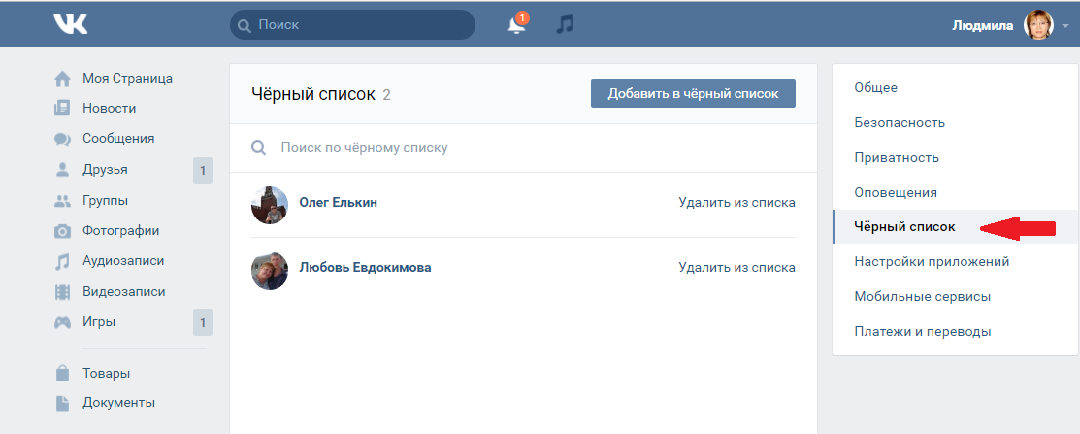 Здесь необходимо выбрать«Войти» и через появившееся окно выполнить авторизацию.
Здесь необходимо выбрать«Войти» и через появившееся окно выполнить авторизацию. - Теперь на верхней панели программы снова откройте меню «Учетная запись» и выберите пункт «Просмотреть». После этого потребуется выполнить подтверждение путем повторного ввода пароля от аккаунта.
- Пролистайте страницу с информацией об учетной записи и в самом низу найдите блок «Настройки». Рядом со строкой «Подписки» нужно воспользоваться ссылкой «Управлять».
- Оказавшись на экране со списком услуг, выберите ВКонтакте, нажав по ссылке «Изменить». Учтите, что если услуга отсутствует в данном разделе или расположена в блоке «Недействующие», данный метод можно смело пропускать. Кроме того, переход к настройкам может произойти сразу, если на аккаунте отсутствуют другие услуги.
Читайте также: Как отменить подписку в iTunes
- В качестве завершения нужно воспользоваться кнопкой «Отменить» под блоком «Варианты» с последующим подтверждением действия через всплывающее окно.
 Обратите внимание, что как и в любом другом случае, услуга будет действовать вплоть до указанной даты, но на момент списания средств автоматически деактивируется.
Обратите внимание, что как и в любом другом случае, услуга будет действовать вплоть до указанной даты, но на момент списания средств автоматически деактивируется.
На протяжении оплаченного периода через iTunes можно выполнить восстановление без необходимости повторной покупки. Управление же услугами вряд ли вызовет затруднения благодаря простому в освоении интерфейсу.
Отключение подписки на музыку ВК с телефона
По аналогии с компьютером, на телефоне можно произвести как подключение, так и отключение платной музыки ВКонтакте. Для этих целей нужно будет воспользоваться официальным мобильным клиентом или личным кабинетом в зависимости от используемой платформы.
Способ 1: Мобильное приложение
Выполнить отключение платной музыки ВКонтакте, добавленной при помощи стандартных средств официального мобильного клиента, можно через настройки того же приложения. Сама процедура почти не отличается от ПК-версии сайта, требуя даже меньше действий из-за расположения параметров подписки на отдельной странице.
- Разверните приложение ВК и на вкладке с главным меню коснитесь пиктограммы шестеренки. После этого в настройках выберите раздел «Подписка на музыку».
- Оказавшись на странице с информацией о преимуществах услуги, под блоком «Статус» воспользуйтесь кнопкой «Управление». В результате должна будет отобразиться страница с информацией о платежах.
- Тапните по строке «Отменить подписку», чтобы отказаться от автоматического продления. Подтвердите свои намерения через всплывающее окно.
После проделанных действий остановится списание средств с VK Pay, а музыка в приложении будет предоставляться с ограничениями. Если нужно, для восстановления данной услуги используйте ссылку «Включить продление…» в том же разделе.
Следуя изложенной инструкции, можно деактивировать автоматическое списание средств за предоставление услуги. Однако саму подписку невозможно отключить до истечения указанного периода, и потому преимущества будут сохранены некоторое время.
Способ 2: Android-устройство
При условии оформления подписки на музыку ВКонтакте через приложение BOOM на Android-устройстве, выполнить отключение можно будет только в Google Play Маркет. Требуемые действия в данном случае практически не отличаются от деактивации любых других услуг в магазине приложений и, более того, были нами упомянуты в отдельной инструкции на сайте.
Подробнее: Как отключить подписку на Android
- После этого среди подключенных услуг найдите «ВКонтакте» или «BOOM» и нажмите «Управление».
- В нижней части экрана тапните по ссылке «Отменить подписку» и подтвердите процедуру с помощью одноименной кнопки во всплывающем окне. Это приведет к деактивации услуги до конца расчетного периода.
Кроме Google Play Маркета, вполне можно прибегнуть к BOOM Music Player, доступному для загрузки из магазина приложений.
Способ 3: iOS-устройство
Как и в случае с Android-устройствами, на iPhone и iPad подключение платной подписки нередко выполняется через стандартные средства операционной системы. По этой причине для деактивации придется воспользоваться параметрами учетной записи, привязанной в настройках смартфона.
- Разверните «Настройки» и коснитесь строки с именем пользователя. Здесь необходимо перейти в раздел «iTunes Store и App Store».
- После перехода нажмите по строке «Apple ID», выполните подтверждение установленным в настройках способом и во всплывающем окне тапните «Просмотреть Apple ID».
- Находясь на странице «Учетная запись», коснитесь строки «Подписки». Из представленного списка в блоке «Действующие» нужно выбрать «ВКонтакте» или «BOOM».
- Для деактивации услуги воспользуйтесь кнопкой «Отменить подписку под блоком с информацией о стоимости. После подтверждения через всплывающее окно процедура отключения будет завершена.
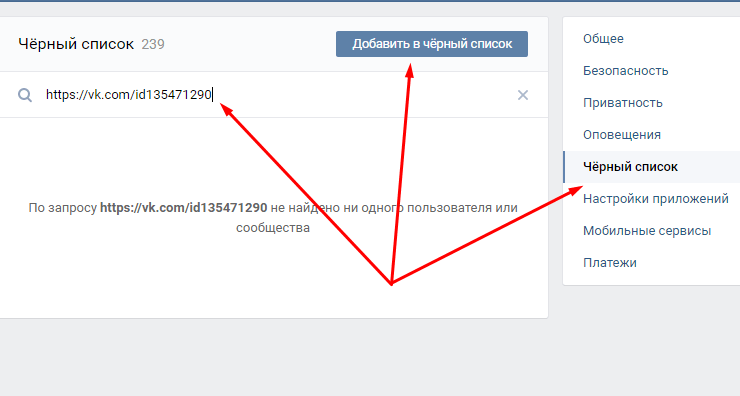
Отмена любых платных услуг на iPhone производится в основном именно этим способом, но доступны и альтернативные варианты.
Подробнее: Отмена платных услуг на iPhone
Рассмотренные в обоих разделах статьи методы так или иначе позволят отключить платную услугу ВКонтакте, но только если способ деактивации выбран с учетом способа оформления подписки. В ином случае информация о подключении и все связанные опции могут отсутствовать.
Как в Контакте Отписаться от Подписки в Мобильной Версии
Вот такие вопросы мы и рассматриваем в блоге iklife.ru, учимся использовать все возможности социальной сети и сопутствующих сервисов и программ. Сегодня разберемся, как удалить подписчиков ВКонтакте.
Можно все оставить как есть. Раздел подписанных лиц опустел, но заполнился другой. Заблокированные подписчики находятся в черном списке. Его тоже можно очистить, чтобы там не было лишних людей. Сначала зайдем в настройки. Как Отписаться от Подписок в Контакте Через Телефон
Как удалить подписчиков ВКонтакте – подробная инструкция
Как Отписаться от Подписки в Контакте на Смартфоне При наведении на значок видим надпись «Заблокировать». Это неспроста, при удалении из этого раздела ваш несостоявшийся друг отправляется в черный список. Как Отписаться от Подписок Вконтакте на Телефоне
Это неспроста, при удалении из этого раздела ваш несостоявшийся друг отправляется в черный список. Как Отписаться от Подписок Вконтакте на Телефоне
Все, информация о человеке удалена с вашей странички. Если это незнакомец, который когда-то хотел подружиться, то скорее всего он вас больше не потревожит. Если же это назойливый поклонник, то есть смысл оставить его заблокированным, чтобы оградить себя от общения с ним.
Иногда простых настроек бывает недостаточно и нужны дополнительные знания, чтобы скрыть интересные записи, друзей, получить доступ к определенным данным, раскрутить страницу и группу.
Кто такие подписчики (читать далее…)
Если же вас не интересует популярность в социальной сети и показатели посещаемости страницы, можете удалять заявки в друзья и чистить список интересующихся вами лиц.
Что делать дальше
Кроме того, когда количество заинтересовавшихся вами лиц больше 100, становится доступна статистика: сколько людей заходили в гости, их возраст, пол, город и страна, тип устройства. Получить эти сведения можно, нажав на значок диаграммы под своей основной фотографией. Удаление с компьютера
Получить эти сведения можно, нажав на значок диаграммы под своей основной фотографией. Удаление с компьютера
Удаление в мобильном приложении
Для этого нужно нажать на соответствующую надпись рядом с человеком, которого мы хотим удалить из черного списка.
Когда человек подал заявку в друзья, он автоматически подписывается на ваши обновления. Когда вы не хотите принимать предложение дружить, есть возможность оставить пользователя в подписном листе.Заключение
Заблокированные подписчики находятся в черном списке.
Очистить быстро и целиком перечень подписавшихся на ваши новости нельзя ни на компьютере, ни в телефоне. Поэтому придется повозиться.
А что для Вас главное в смартфоне?
ТрендовостьНадежность
Если заявку принять, то они появятся в списке «Друзья», а вот если скрыть, останутся в подписчиках. Позже, когда этот человек перейдет в раздел «Исходящие заявки», то увидит отказавший в дружбе профиль. Затем он может либо снять запрос, либо оставить висеть еще на определенный промежуток времени (пока ему не надоест или вы сами не почистите список).
- Зайти на свою страничку;
- Нажать на количество подписчиков, располагающееся под основной информацией;
Как Отписаться от Подписок в Контакте Через Телефон
Как удалить подписчиков ВКонтакте с мобильного телефона или компьютера: подробная инструкция для новичков
Как Отписаться от Подписки в Контакте на Смартфоне Теперь и вы знаете, как удалить подписчиков в ВК с мобильного телефона или компьютера и можете с легкостью избавиться ото всех, кто вам не нужен. Однако, если особой необходимости в этом нет, то лучше оставить все как есть. Как Отписаться от Подписок Вконтакте на Телефоне
Если нужно удалить человека через телефон, то придется совершить примерно те же самые действия, что и с компьютера, за исключением пары шагов. Вот инструкция:
Подписчики это пользователи социальной сети ВКонтакте, которые нашли чей-то профиль и добавили его в друзья, но заявка была отклонена или еще не рассмотрена.
Как удалить подписчиков страницы ВКонтакте с компьютера (читать далее. ..)
..)
- Перейдите обратно в свой профиль;
- В правом верхнем углу нажмите на галочку и щелкните «Настройки»;
Удаляем с помощью ViKey Zen
Кстати, если внезапно передумаете и захотите накрутить новых подписчиков, то советую прочитать мою статью «Как накрутить подписчиков в социальных сетях», где подробно рассказано обо всех нюансах и перечислены самые популярные и надежные сервисы.
Можно ли скрыть подписчиков ВКонтакте
Как можно удалить подписчиков в ВК с мобильного телефона
Для браузера Google Chrome существует специальное расширение, которое называется Vikey Zen. Оно полностью бесплатное и помогает автоматизировать удаление подписавшихся пользователей. Чтобы воспользоваться расширением, необходимо:Подписчики – это пользователи социальной сети ВКонтакте, которые нашли чей-то профиль и добавили его в друзья, но заявка была отклонена или еще не рассмотрена.
Кто такие подписчики
Увы, но разработчики пока не добавили специального инструмента, который бы упростил задачу.
Всем привет! А вы знаете, как удалить подписчиков в ВК используя мобильный телефон или компьютер? Раз пришли ко мне за ответом, уверен, что нет. Впрочем, ничего удивительного в этом нет, ведь данным вопросом задаются многие пользователи социальной сети и до недавнего времени я был в их числе.
Кроме друзей во Вконтакте существуют подписчики. Это пользователи, которые отправили вам заявку в друзья, но не получили подтверждения. Они могут просматривать ваши новости у себя в ленте. Чтобы избавиться от них, одобрите заявку, переведя пользователя в группу друзей, либо удалите. О том, как удалить подписчиков в ВК с телефона, мы расскажем в статье.
Почистить список фолловеров можно как в мобильной версии, так и через приложение Вконтакте для iOS или Андроид. Как Отписаться от Подписок в Контакте Через Телефон
Как быстро удалить подписчиков Вконтакте через телефон с мобильной версии
Как Отписаться от Подписки в Контакте на Смартфоне
После этих действий владелец заблокированного аккаунта не только не сможет просматривать ваши новости, но и утратит возможность писать вам.
Как Отписаться от Подписок Вконтакте на Телефоне
Но не все пользователи Вконтакте стремятся к популярности. Многие люди используют соцсеть для общения с друзьями, прослушивания музыки и чтения новостей. В этом случае большое количество подписчиков ни к чему.
Кроме друзей во Вконтакте существуют подписчики.
Удалить подписчиков на Андроиде и iOS (читать далее…)
Если вы случайно отправили заявку в друзья человеку, с которым незнакомы или же не хотите больше получать уведомления о новостях конкретного пользователя, то отпишитесь от него. Сделать это с мобильного можно двумя способами.
Удалить сразу всех подписчиков
Следует сделаем оговорку, что большое количество подписчиков в ВК – это полезно. Этот показатель влияет на вашу популярность в социальной сети. Чем больше людей на вас подписано, тем выше аккаунт в поисковой выдаче. В результате страница будет попадать в рекомендации к другим людям. Как удалить себя из подписчиков
Дополнительная инфомация
В ВК у вас не получится быстро удалить большое количество подписчиков. С каждым профилем придется работать выборочно. При большом количестве фолловеров на это может уйти весь день. Если же вы не хотите заносить людей в черный список с мобильного, можно сделать следующее:
С каждым профилем придется работать выборочно. При большом количестве фолловеров на это может уйти весь день. Если же вы не хотите заносить людей в черный список с мобильного, можно сделать следующее:
Но не все пользователи Вконтакте стремятся к популярности.
- попросить людей отписаться. Для этого каждому фолловеру присылается сообщение с просьбой отменить подписку;
- написать в службу поддержки ВК с просьбой очистить профиль от входящих подписок. Но этот способ срабатывает крайне редко. Чаще всего консультанты Вконтакте ссылаются на недостаток полномочий.
Самый простой способ, как можно убрать людей из подписчиков в ВК, — удалить их, войдя на свою страницу в соцсети с ноутбука или персонального компьютера. Для этого:
Содержание статьи
- 1 Как удалить подписчиков ВКонтакте – подробная инструкция
- 2 Что делать дальше
- 3 Заключение
- 4 Удаляем с помощью ViKey Zen
- 5 Кто такие подписчики
- 6 Как быстро удалить подписчиков Вконтакте через телефон с мобильной версии
- 7 Удалить сразу всех подписчиков
Как удалить подписки на iPhone
Доступ к важным приложениям IOS требует оплаты, поэтому многие могут задаться вопросом, как удалить подписки на iPhone. Если вам интересно, как удалить эти ненужные подписки, вы находитесь в правильном месте.
Если вам интересно, как удалить эти ненужные подписки, вы находитесь в правильном месте.
Для доступа к своим службам большинству приложений IOS требуется подписка. Однако вам может потребоваться удалить подписку, если вам больше не нужна эта услуга.
Вы можете удалить свою подписку через «Настройки», «iTunes» и «App Store». Однако сведения о подписке не исчезнут в течение года после отмены подписки. К тому же нет возможности торопить процесс.
Читайте дальше, чтобы узнать, как удалить подписки на вашем iPhone.
Содержание
Можно ли удалять подписки на iPhone?
Вы не можете удалять подписки на своем iPhone, так как Apple не включила эту функцию.
Отмененные подписки отображаются в списке неактивных подписок в течение одного года с момента отмены.
Кроме того, удаление приложения, на которое вы подписались, не означает, что подписка закончилась. Поэтому обязательно проверьте свой список подписок, чтобы избежать ненужных платежей.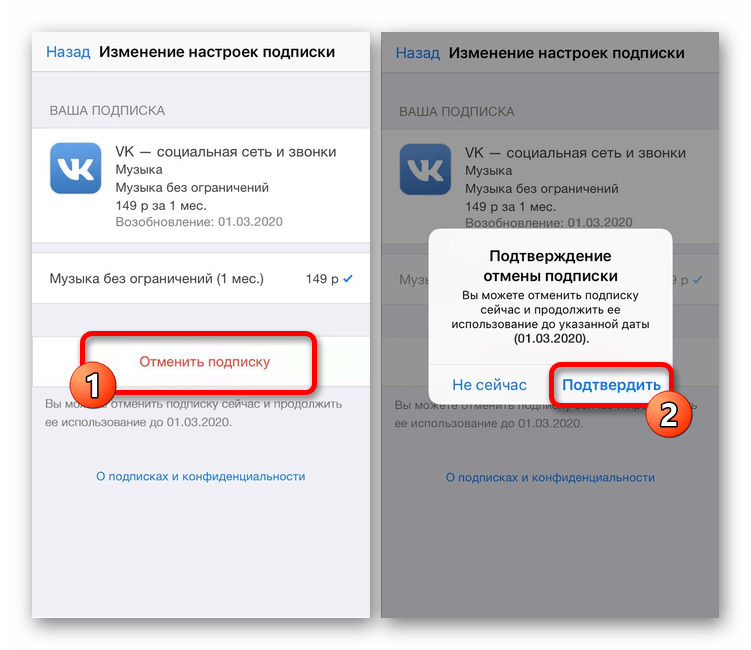
Как удалить подписки на iPhone
Вы можете проверить и удалить свои текущие подписки тремя способами. К ним относятся «Настройки», «App Store» и «iTunes».
Удалить подписку В настройках
- Откройте или попросите Siri запустить приложение «Настройки».
- Нажмите на свой профиль.
- Щелкните Подписки, чтобы просмотреть список услуг, на которые вы подписаны.
- Если вы нашли ненужную подписку, нажмите на нее и нажмите «Отменить подписку».
- Отмененные подписки появятся под разделом Активные подписки. Вы не можете редактировать этот список на своем телефоне. Однако каждая запись исчезнет через год после того, как вы отменили услугу.
Удалить подписку в App Store
- Откройте приложение App Store.
- Нажмите на изображение своего профиля, чтобы увидеть разделы «Покупки» и «Подписки».
- Чтобы отслеживать свои подписки, нажмите «Подписки».
- Здесь вы можете удалить подписку, которая вам больше не нужна, и просмотреть отмененные подписки.
 Как и в настройках, вы должны подождать один год, чтобы подписка с истекшим сроком действия исчезла.
Как и в настройках, вы должны подождать один год, чтобы подписка с истекшим сроком действия исчезла. - В разделе «Покупки» вы увидите приложения, которые вы купили и на которые нет платных подписок.
Удалить подписку в iTunes
- Откройте приложение iTunes.
- Перейдите в «Учетная запись» и нажмите «Просмотреть учетную запись».
- Выберите «Настройки» и нажмите «Управление» на вкладке «Подписки».
- Нажмите «Изменить» в подписке, которую хотите удалить.
- Нажмите «Отменить подписку».
Заключение
Большинство приложений IOS требуют подписки для доступа к своим службам. К счастью, вы можете удалить их, но обратите внимание, что это не очищает историю подписки.
Теперь вы можете проверить и удалить историю подписки тремя вышеуказанными способами.
Часто задаваемые вопросы
1.) Могу ли я удалить свои подписки на моем iPhone?
Вы можете удалить свои подписки в настройках iPhone, iTunes и App Store. Однако подписка не исчезает полностью.
Однако подписка не исчезает полностью.
2.) Как долго информация об отмененной подписке остается на iPhone?
Сведения об отмененной подписке остаются в разделе «Неактивные подписки» iPhone в течение одного года.
3.) Могу ли я скрыть свои подписки на моем iPhone?
Вы не можете скрыть свои регулярные подписки на своем iPhone. Однако вы можете скрыть историю купленных приложений, проведя пальцем влево по приложению, которое хотите скрыть.
Как удалить подписку на айфоне?
Содержание
Чтобы удалить подписку на вашем iPhone, выполните следующие действия:
1. Откройте приложение «Настройки» и коснитесь своего имени в верхней части экрана.
2. Нажмите «Подписки».
3. Коснитесь подписки, которую хотите отменить, и отключите автоматическое продление внизу страницы (это предотвратит ее автоматическое продление по истечении срока ее действия).
4. Нажмите «Отменить подписку», чтобы подтвердить отмену (вам может быть предложено подтвердить или ввести пароль еще раз).
5. Затем вы должны получить электронное письмо, подтверждающее, что ваша подписка была успешно отменена.
Если у вас есть дополнительные вопросы об управлении подписками на вашем iPhone, не стесняйтесь обращаться за дополнительной помощью!
Почему я не могу удалить подписки на своем iPhone?
Можно ли удалить старые подписки на iPhone?
Да, вы можете удалить старые подписки на iPhone. Для этого откройте приложение App Store, коснитесь значка своего профиля в правом верхнем углу экрана и выберите «Подписки» в меню. Здесь вы сможете просмотреть список всех активных подписок и отменить те, которые больше не нужны. Если вы не можете найти подписку в списке, возможно, она уже отменена или срок ее действия истек.
Как полностью удалить подписку?
Первым шагом при удалении подписки является определение службы или веб-сайта, с которым связана подписка. Как только это будет определено, вы обычно можете найти инструкции о том, как отменить подписку, посетив страницу службы или веб-сайта справки или страницу поддержки клиентов. В зависимости от услуги это может включать отмену через онлайн-аккаунт, обращение в службу поддержки по телефону/электронной почте или отправку письменного запроса. Кроме того, некоторые службы могут потребовать от вас предоставить дополнительную информацию для обработки вашего запроса на отмену. Если у вас возникли проблемы с тем, как отменить ту или иную подписку, лучше всего обратиться за помощью напрямую в службу поддержки клиентов.
В зависимости от услуги это может включать отмену через онлайн-аккаунт, обращение в службу поддержки по телефону/электронной почте или отправку письменного запроса. Кроме того, некоторые службы могут потребовать от вас предоставить дополнительную информацию для обработки вашего запроса на отмену. Если у вас возникли проблемы с тем, как отменить ту или иную подписку, лучше всего обратиться за помощью напрямую в службу поддержки клиентов.
Как управлять подписками и удалять их?
Управлять и удалять подписки можно в несколько простых шагов.
1. Во-первых, вам нужно будет определить, на какие подписки вы подписаны в настоящее время, проверив выписки по кредитной карте, учетные записи электронной почты и другие платежные сервисы, такие как PayPal или Apple Pay.
2. Затем вам нужно будет просмотреть каждую подписку одну за другой и решить, хотите ли вы оставить ее активной или удалить. Чтобы удалить подписку, вам может потребоваться связаться с компанией напрямую или найти в приложении/на веб-сайте опцию, позволяющую управлять настройками подписки.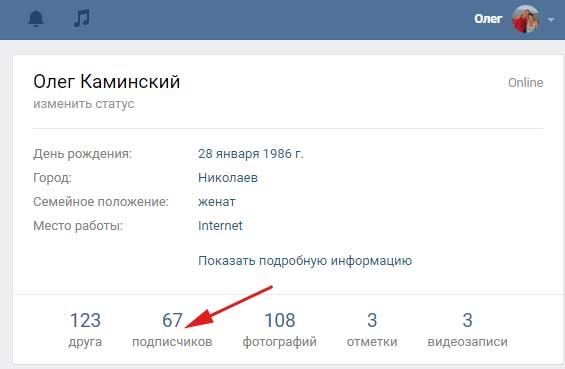
3. Наконец, после того, как все ваши подписки будут проверены и управляются надлежащим образом, регулярно просматривайте свои отчеты в будущем, чтобы любые новые подписки своевременно выявлялись и управлялись соответствующим образом.
Я надеюсь, что этот совет поможет вам управлять нежелательными подписками и удалять их!
Как можно удалить просроченные подписки Apple обновлены?
Чтобы удалить подписку Apple с истекшим сроком действия, выполните следующие действия:
1. Откройте приложение «Настройки» на своем устройстве и выберите свое имя в верхней части страницы.
2. Выберите Подписки и выберите подписку, которую хотите отменить.
3. Выберите «Отменить подписку» и подтвердите свой выбор, выбрав «Подтвердить» в появившемся всплывающем окне.
4. Ваша подписка будет отменена в конце текущего платежного цикла, и с вас больше не будет взиматься плата за будущие платежи, связанные с этой подпиской.
Важно отметить, что не все подписки можно отменить — для некоторых может потребоваться звонок или электронное письмо в службу поддержки Apple, чтобы запросить отмену или возврат средств за неиспользованное время, оставшееся в неактивной подписке. Если у вас есть какие-либо вопросы об отмене подписки Apple, обратитесь за помощью напрямую в службу поддержки Apple.
Если у вас есть какие-либо вопросы об отмене подписки Apple, обратитесь за помощью напрямую в службу поддержки Apple.
Как удалить просроченную подписку из моего списка Apple?
Если у вас есть просроченная подписка в вашем списке Apple, лучший способ удалить ее — зайти в настройки своей учетной записи и перейти в раздел «Подписки». Оттуда вы можете просмотреть любые активные или просроченные подписки и отменить их, если они больше не нужны. Кроме того, если вам нужна помощь в управлении подписками или их отмене, вы можете обратиться в службу поддержки Apple за дополнительной помощью.
Как удалить историю покупок и подписок Apple?
Чтобы удалить историю покупок и подписок из App Store или iTunes Store, вам нужно открыть приложение «Настройки» на своем устройстве. В приложении «Настройки» выберите свое имя в верхней части страницы. Выберите iTunes и App Store, затем коснитесь своего Apple ID в верхней части страницы. Оттуда выберите «Просмотреть Apple ID» и введите свой пароль при появлении запроса. Затем нажмите «Подписки» и выберите «Управление подпиской» для всех перечисленных активных подписок. Вы можете отменить или изменить каждую отдельную подписку здесь.
Затем нажмите «Подписки» и выберите «Управление подпиской» для всех перечисленных активных подписок. Вы можете отменить или изменить каждую отдельную подписку здесь.
Чтобы удалить прошлые покупки из истории вашей учетной записи, прокрутите вниз до пункта История покупок и выберите его. Найдите покупку, которую хотите удалить, и выберите ее; затем выберите «Скрыть покупку» или «Сообщить о проблеме» в зависимости от того, какая проблема у вас возникла с этим товаром. Наконец, подтвердите выбор, снова выбрав «Скрыть покупку» при появлении запроса.
Если у вас есть дополнительные вопросы или вам нужна дополнительная помощь по удалению истории ваших покупок и подписок из служб Apple, обратитесь в службу поддержки Apple напрямую для получения дополнительной помощи.
Как отменить подписку, которую нельзя отменить?
Если вы пытались отменить подписку, но безуспешно, я бы порекомендовал обратиться в отдел обслуживания клиентов поставщика или поставщика услуг. Они должны быть в состоянии помочь вам отменить подписку и ответить на любые ваши вопросы.

